LA PIZARRA
Uno de los medios de enseñanza más utilizados en el mundo es la pizarra, es tan común en las escuelas que algunos especialistas la consideran un equipamiento escolar, o sea, que sin ella no puede hablarse de escuela. A continuación voy a explicar algunas características de su construcción, ubicación y recomendaciones para su uso eficiente.
Origen
El término “pizarra”, en español, identifica a una roca metamórfica de color gris que se parte en láminas planas que se utilizaron desde tiempos muy antiguos en países de Europa, fundamentalmente, para techar y también para construir lápices y tablas de escribir. De allí la designación de “pizarra” o “pizarrón” al tablero que se hacía con ese material y posteriormente a cualquier tablero o encerado que se utilizara con esos fines.
Es tan común identificar a la pizarra con un aula, que si miramos una fotografía de un grupo de personas bajo un árbol, podremos pensar que se trata de una reunión de cualquier tipo, pero si está presente una pizarra, enseguida identificamos esa actividad con un proceso de enseñanza aprendizaje, aunque falten los demás elementos tradicionales del aula, incluyendo al mobiliario, las paredes y el techo.
Ubicación en el aula
Su ubicación es sumamente importante al frente del aula. La mayoría de los expertos dicen que su borde inferior debe estar a la altura de los hombros de los estudiantes sentados, pues lo que se escriba más abajo estará en el “área ciega” de la pizarra, es decir, que no podrá ser leído por los alumnos.
Obviamente, al seguir esta recomendación, resulta que la pizarra queda un poco alta y si consideramos que una gran parte de los maestros son mujeres, la parte superior se convierte también en un área desaprovechada. Paras remediar este inconveniente se construyen estrados o tarimas en los cuales el/la docente y los/las estudiantes se pueden subir para escribir en la pizarra.
La ubicación y tamaño de la pizarra debe responder a las características del aula, de lo maestreo y de los alumnos que escribirán en ella, teniendo como objetivo la mayor y mejor visibilidad posible.

Recomendaciones para el mejor uso:
Limpiar bien la pizarra antes de comenzar a utilizarla. El borrado se hace de arriba hacia abajo, verticalmente y levantando el borrador al llegar abajo para generar la menor cantidad de polvo posible. Enseñe a sus alumnos/as a borrar correctamente.
Escribir primero los elementos centrales que deberán permanecer todo el tiempo en tu actividad docente, como la fecha, nombre de la asignatura, etc.
Planificar, en lo posible, la actividad en la pizarra. Recuerda que los dibujos, esquemas, etc. requieren de tiempo. Para el trazado de líneas, figuras, etc.
Cuando termines de escribir en la pizarra sitúate a un lado para no estorbar la observación de los alumnos.
Deja tiempo para que puedan copiar la información.
Utilizar letra clara y de tamaño adecuado. Se recomienda una altura mínima de 5 cm para las minúsculas.
Practica para evitar la “caída” de los renglones.
Emplea mayúsculas y minúsculas ya que está demostrado que la percepción óptima se logra cuando el perfil es más irregular.
Deja espacio de una letra entre las palabras, evita el amontonamiento de las palabras, sobre todo cuando se acerca a los extremos. Recuerda que en la pizarra no se pueden “justificar” los renglones como hace un ordenador. Enseña a tus alumnos a separar correctamente las palabras al final de renglón.
Abandona la costumbre de leer todo lo que escribes en la pizarra, así no enseñas a tus alumnos a tener buena ortografía. Tampoco debes ir leyendo lo que vas escribiendo, escribe en silencio, ponte a un lado y luego comenta o amplía lo que escribiste o dibujaste. Es importante mantener la boca cerrada mientras se escribe o se borra, pues el polvo de la tiza es irritante para la garganta.
No llenes totalmente la pizarra, siempre es conveniente dejar espacios para algún término, fecha, número, etc. que surja como una explicación accesoria.
Evita señalar con el dedo, utiliza un puntero o en su defecto una regla, lápiz u otro objeto que te permita separarte de lo que estas señalando para mejorar la visibilidad de tus alumnos.
No mantengas la información por más tiempo del necesario en la pizarra. Cuando termine tu clase borra para entregarla en disposición de uso inmediato maestro siguiente.
Los adornos, carteles, fotografías, etc. alrededor de la pizarra son innecesarios, pues tienden a desviar la atención de los alumnos.
Pizarra Digital
Una pizarra digital (PD) es un sistema tecnológico, generalmente integrado por un ordenador y un videoproyector, que permite proyectar contenidos digitales en un formato idóneo para visualización en grupo. Se puede interactuar sobre las imágenes proyectadas utilizando los periféricos del ordenador: ratón, teclado.
La superficie de proyección puede ser una pizarra blanca (recomendado), una pantalla de proyección o incluso una pared blanca.
La interacción se realiza necesariamente con los periféricos del ordenador: teclado, ratón, tableta gráfica... (Que conviene sean inalámbricos tipo Bluetooth).
Componentes básicos de una PD:
Un ordenador: es conviene que el aula tenga conexión a Internet.
Un videoproyector: es conviene que el videoproyector esté fijo en el techo.
Pizarra blanca donde proyectar.

Pizarra Digital Interactiva (PDI)
Una pizarra digital interactiva es un sistema tecnológico, generalmente integrado por un ordenador, un videoproyector y un dispositivo de control de puntero, que permite proyectar en una superficie interactiva contenidos digitales en un formato idóneo para visualización en grupo. Se puede interactuar directamente sobre la superficie de proyección.
Su valor añadido frente a la PD es que permite interactuar directamente sobre la superficie de proyección mediante un lápiz-puntero (o con los dedos si es una PDI táctil).
La superficie de proyección suele ser una pizarra blanca que incluye en su interior el "dispositivo de control de puntero". Si este dispositivo es una cajita externa transportable que se puede adherir a cualquier pizarra blanca la PDI se denominará PIZARRA DIGITAL INTERACTIVA PORTABLE.
Componentes básicos de una PDI:
Un ordenador: es conveniente que el aula tenga conexión a Internet.
Una pizarra blanca que integre el "dispositivo de control de puntero”, o una pizarra blanca normal y un dispositivo PDI portable. En ambos casos se incluye un pack de software PDI: driver PDI, tinta digital, editor multimedia, recursos de apoyo, etc.
Y un videoproyector: es conveniente que esté fijo en el techo o integrado en la parte superior de la pizarra blanca.

Ventajas:
Ahorro de tiempo y costos al impartir clases.
Interacción social entre alumnos y profesores.
Al ser una herramienta novedosa, suscita interés por todo el alumnado.
Adquiere, procesa y transmite información rápidamente.
Permite movilizar grandes cantidades de información.
Contribuye al desarrollo de un aprendizaje cooperativo y participativo.
Favorece el aprendizaje en los niveles de enseñanza más bajos (Infantil y Primaria).
Facilita el logro de aprendizajes más significativos y acordes con la sociedad actual.
Integra el uso de las TIC en las actividades del aula: buscar información, realizar y presentar trabajos...
Supone más recursos a disposición del profesorado para renovar metodologías y tratar la diversidad.
Clases más vistosas y audiovisuales.
Posibilita el uso colectivo en clase de los canales telemáticos de comunicación.
Los alumnos tienen un papel más activo en las actividades de clase, participan más y tienen más autonomía.
Inconvenientes:
Frustración de los alumnos o profesores ante el desconocimiento de su uso.
La falta de capacitación y orientación de algunos docentes.
Supone un importante coste económico para los centros.
El centro debe contar con unas infraestructuras adecuadas.
Apoyo decidido de la dirección a la implementación de este sistema didáctico-tecnológico en el centro.
Videoproyector: hay que prever una buena luminosidad (según iluminación del aula) y resolución suficiente (según prestaciones del ordenador).
Problemas logísticos (si no hay una buena instalación fija con videoproyector en el techo o pantalla retroproyectada): cables, sombra en la pantalla...
Mantenimiento: las lámparas se funden con el uso y son muy caras.
Calibración: Se puede perder si el videoproyector es móvil.
Se requiere formación para aprovechar las prestaciones del software asociado.
TÍTERES
Son herramienta para el desarrollo creativo. Todos y todas pueden crear su títere a partir de la utilización de materiales sencillos y recursos del medio, ayudan a que niños y niñas aprendan
palabras nuevas, usen su imaginación y desarrollen su coordinación manual y corporal.
Son una fuente de transmisión de conocimientos inagotable, divertida y amena, a traves de ellos se pueden trabajar valores, cuidados, respeto, normas,...
Es importante y debería ser elaborado con materiales reciclados, asumiendo así un compromiso con el medio ambiente, a la vez que inculcamos estos valores en nuestros alumnos, además les estaremos ayudando a desarrollar la imaginación ya que podrán ver infinidad de usos en un simple trapo.
Con ellos podemos trabajar:
. Causa-efecto
. Atención
. Seguimiento de estímulos visuales en movimiento.
Hay varios tipos y modelos de títeres:
%2B18.53.56.png&container=blogger&gadget=a&rewriteMime=image%2F*)














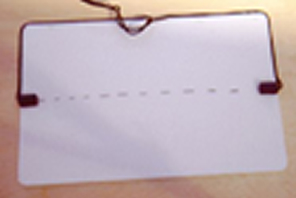













+17.49.33.png)


+17.14.18.png)
+17.14.58.png)

+16.59.03.png)
+16.21.10.png)
+16.25.43.png)






+10.04.18.png)
+10.05.38.png)
+10.10.59.png)
+10.08.13.png)
+10.12.44.png)
